Der kostenlose Scanner prüft, ob Ihr Computer infiziert ist.
JETZT ENTFERNENUm das Produkt mit vollem Funktionsumfang nutzen zu können, müssen Sie eine Lizenz für Combo Cleaner erwerben. Auf 7 Tage beschränkte kostenlose Testversion verfügbar. Eigentümer und Betreiber von Combo Cleaner ist RCS LT, die Muttergesellschaft von PCRisk.
Was ist DazzleSpy?
DazzleSpy ist eine Hintertür-artige Malware, die unsere Forscher von der ESET WeLiveSecurity Community Webseite geprüft haben. Nach der Analyse dieser Schadsoftware sind wir zu dem Schluss gekommen, dass sie in der Lage ist, Befehle zu empfangen/auszuführen und Dateien von dem infizierten Gerät zu extrahieren. Zum Zeitpunkt der Erstellung dieses Artikels wurde beobachtet, dass DazzleSpy für geopolitisch motivierte Angriffe verwendet wurde.
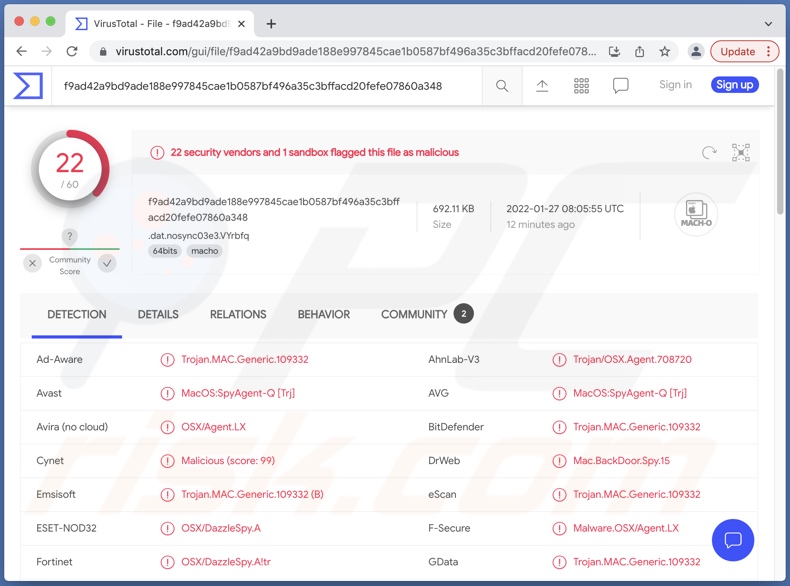
Übersicht über DazzleSpy Malware
Aus den verfügbaren Untersuchungen/Berichten und unserer eigenen Analyse haben wir festgestellt, dass DazzleSpy Systeme über eine ausgeklügelte Sicherheitslücke in Safari-Browsern unter Ausnutzung eines Sicherheitsproblems von Software, die auf Mac-Betriebssystemen (möglicherweise auch auf iOS-Produkten) installiert sind, infiziert. Diese Sicherheitslücke wurde zwar in den neuesten Versionen repariert, aber ältere Versionen als Safari 14.1 sind immer noch gefährdet.
Die fragliche Ausnutzung eines Sicherheitsproblems von Software umgeht sogar die Anfrage von Benutzerrechten beim Starten von ausführbaren Dateien. Die fortgesetzte Hartnäckigkeit und die Ausweitung der Berechtigungen gipfelt in der Installation von DazzleSpy. Die Fähigkeiten dieses bösartigen Programms lassen sich wie folgt zusammenfassen: Ausübung der Kontrolle (bis zu einem gewissen Grad) über kompromittierte Rechner und Extraktion von Dateien.
Es sammelt die folgenden Informationen von infizierten Computern: Geräte-UUID (Universally Unique Identifier), Mac-Seriennummer, Festplattendaten und -größe, Betriebssystemversion, Kontonutzername, IP-Adresse, Wi-Fi SSID (Service Set Identifier) und andere sensible Daten.
DazzleSpy kann nicht nur Dateien herunterladen, sondern sie auch lokalisieren, überprüfen und modifzieren (d.h. umbenennen, verschieben, ausführen und löschen). Die Malware kann auch Informationen über laufende Prozesse bekommen.
Zusammenfassend lässt sich sagen, dass DazzleSpy-Infektionen zu schweren Datenschutzproblemen, finanziellen Verlusten und sogar Identitätsdiebstahl führen können. Wenn vermutet wird, dass dieses bösartige Programm das System bereits infiltriert hat, raten wir dringend, umgehend einen Antivirus zu benutzen, um es zu entfernen.
| Name | DazzleSpy Virus |
| Art der Bedrohung | Mac Malware, Mac-Virus, Trojaner, Spyware. |
| Erkennungsnamen | Avast (MacOS:SpyAgent-Q [Trj]), Combo Cleaner (Trojan.MAC.Generic.109332), ESET-NOD32 (OSX/DazzleSpy.A), Kaspersky (UDS:Trojan-Spy.OSX.DazzleSpy.gen), Symantec (OSX.Trojan.Gen), vollständige Liste von Erkennungen (VirusTotal) |
| Symptome | Trojaner-artige Malware wurde entwickelt, um heimlich die Computer der Opfer zu infiltrieren und sich ruhig zu verhalten, weshalb keine besonderen Probleme auf einem infizierten Gerät deutlich sichtbar sind. |
| Verbreitungsmethoden | Infizierte E-Mail-Anhänge, gefälschte Adobe Flash Player Installationsprogramme, bösartige Online-Werbung, Social Engineering, Software „Cracks“. |
| Schaden | Daten- und finanzielle Verluste, Verlust des Zugriffs auf persönliche Konten, Probleme mit der Surfsicherheit, online Privatsphäre-Probleme. |
| Malware-Entfernung (Windows) |
Um mögliche Malware-Infektionen zu entfernen, scannen Sie Ihren Computer mit einer legitimen Antivirus-Software. Unsere Sicherheitsforscher empfehlen die Verwendung von Combo Cleaner. Combo Cleaner herunterladenDer kostenlose Scanner überprüft, ob Ihr Computer infiziert ist. Um das Produkt mit vollem Funktionsumfang nutzen zu können, müssen Sie eine Lizenz für Combo Cleaner erwerben. Auf 7 Tage beschränkte kostenlose Testversion verfügbar. Eigentümer und Betreiber von Combo Cleaner ist RCS LT, die Muttergesellschaft von PCRisk. |
Malware im Allgemeinen
macOS.Macma und OceanLotus sind einige Beispiele für Mac-spezifische Hintertür-Malware, die wir analysiert haben. Es sollte erwähnt werden, dass bösartige Software eine Vielzahl von Fähigkeiten haben kann, die in verschiedenen Kombinationen erscheinen.
Zu den häufigsten Merkmalen gehören: Extraktion von Dateien/Daten, Ermöglichung der Fernsteuerung, Spionage (z. B. Keylogging, Audio-/Videoaufzeichnung usw.), Missbrauch von Systemressourcen zum Schürfen von Kryptowährungen (Kryptominer), Dateiverschlüsselung/Bildschirmsperre gegen Bezahlung (Ransomware), Herunterladen/Installation von zusätzlicher Malware und so weiter.
Egal wie bösartige Programme arbeiten, ihre Infektionen bedrohen die Geräte- und Benutzersicherheit. Daher müssen alle Bedrohungen sofort nach der Erkennung entfernt werden.
Wie hat DazzleSpy meinen Computer infiltriert?
Wie in der Einleitung erwähnt, wurde DazzleSpy in geopolitisch motivierten Kampagnen eingesetzt, insbesondere in Kampagnen gegen pro-demokratische Aktivisten in Hongkong.
Eine derzeit inaktive Webseite, die DazzleSpy verbreitet, wurde von dem SEKOIA.IOs Bedrohungsintelligen-Analysten Félix Aimé recherchiert und als gefälschte Seite beschrieben, die Hongkong-Befreiungstäter anlocken soll. Eine weitere wurde von ESET-Forschern entdeckt. Es handelte sich um die legitime Webseite des pro-demokratischen Radiosenders D100 Radio, die zur Verbreitung von DazzleSpy missbraucht wurde.
Es muss betont werden, dass Malware in der Regel auf mehrere und unterschiedliche Arten verbreitet wird. Die gängigsten Verbreitungsmethoden lassen sich wie folgt zusammenfassen: Spam-E-Mails/Nachrichten (über bösartige Anhänge/Links), inoffizielle und Freeware-Download-Seiten, Drive-by-Downloads, Online-Betrug (z.B. gefälschte Fehlermeldungen, falsche Virenwarnungen usw.), Peer-to-Peer Tauschnetzwerke (Torrent-Clients, Gnutella usw.), illegale Software-Aktivierungswerkzeuge ("Cracks"), gefälschte Updates und so weiter.
So vermeidet man die Installation von Malware:
Wir empfehlen dringend, beim Surfen, Herunterladen/Installieren und Öffnen eingehender E-Mails/Nachrichten Vorsicht walten zu lassen.
Es ist wichtig, dass Sie nur von offiziellen und verifizierten Quellen herunterladen. Außerdem müssen alle Programme mit legitimen Werkzeugen aktiviert und aktualisiert werden, die von offiziellen Quellen gekauft wurden, da diese von Drittparteien Malware enthalten können.
Wir raten dringen vom Öffnen von Anhängen und Links ab, die in verdächtigen/irrelevanten E-Mails gefunden wurden, da dies sonst zu einer Systeminfektion führen kann.
Ein seriöses und aktuelles Antivirenprogramm installiert zu haben, ist für die Computersicherheit unerlässlich. Sicherheitssoftware muss verwendet werden, um regelmäßige Systemscans durchzuführen und Bedrohungen/Probleme zu entfernen. Wenn Ihr Computer bereits infiziert ist, empfehlen wir, einen Scan mit Combo Cleaner Antivirus für Windows durchzuführen, um infiltrierte Malware automatisch zu entfernen.
Umgehende automatische Entfernung von Malware:
Die manuelle Entfernung einer Bedrohung kann ein langer und komplizierter Prozess sein, der fortgeschrittene Computerkenntnisse voraussetzt. Combo Cleaner ist ein professionelles, automatisches Malware-Entfernungstool, das zur Entfernung von Malware empfohlen wird. Laden Sie es durch Anklicken der untenstehenden Schaltfläche herunter:
LADEN Sie Combo Cleaner herunterIndem Sie Software, die auf dieser Internetseite aufgeführt ist, herunterladen, stimmen Sie unseren Datenschutzbestimmungen und Nutzungsbedingungen zu. Der kostenlose Scanner überprüft, ob Ihr Computer infiziert ist. Um das Produkt mit vollem Funktionsumfang nutzen zu können, müssen Sie eine Lizenz für Combo Cleaner erwerben. Auf 7 Tage beschränkte kostenlose Testversion verfügbar. Eigentümer und Betreiber von Combo Cleaner ist RCS LT, die Muttergesellschaft von PCRisk.
Schnellmenü:
- Was ist DazzleSpy?
- SCHRITT 1. Mit PUA verwandte Dateien und Ordner von OSX entfernen.
- SCHRITT 2. Betrügerische Erweiterungen von Safari entfernen.
- SCHRITT 3. Betrügerische Add-ons von Google Chrome entfernen.
- SCHRITT 4. Potenziell unerwünschte Plug-ins von Mozilla Firefox entfernen.
Das Video zeigt, wie man Adware und Browserentführer von einem Mac Computer entfernt:
Entfernen potenziell unerwünschter Anwendungen:
Entfernen Sie alle potenziell unerwünschten Anwendungen von Ihrem "Programme" Ordner:

Klicken Sie auf das Finder-Symbol Wählen Sie in dem Finder-Fenster "Anwendungen" aus. Suchen Sie im Anwendungsordner nach "MPlayerX", "NicePlayer" oder anderen verdächtigen Anwendungen und ziehen Sie sie in den Papierkorb. Scannen Sie Ihren Mac auf verbleibende unerwünschte Komponenten, nachdem Sie die potenziell unerwünschte(n) Anwendung(en) entfernt haben, die Online-Anzeigen verursacht/verursachen.
LADEN Sie die Entfernungssoftware herunter
Combo Cleaner überprüft, ob Ihr Computer infiziert ist. Um das Produkt mit vollem Funktionsumfang nutzen zu können, müssen Sie eine Lizenz für Combo Cleaner erwerben. Auf 7 Tage beschränkte kostenlose Testversion verfügbar. Eigentümer und Betreiber von Combo Cleaner ist RCS LT, die Muttergesellschaft von PCRisk.
DazzleSpy Virus bezogene Dateien und Ordner entfernen:

Klicken Sie auf das Finder Symbol aus der Menüleiste, wählen Sie Gehen und klicken Sie auf Zum Ordner gehen...
 Suchen Sie nach Dateien, die von werbefinanzierter Software erzeugt wurden im /Library/LaunchAgents Ordner:
Suchen Sie nach Dateien, die von werbefinanzierter Software erzeugt wurden im /Library/LaunchAgents Ordner:

Im Gehen zu Ordner...Leiste, geben Sie ein: /Library/LaunchAgents

Im "LaunchAgents" Ordner, suchen Sie nach allen kürzlich hinzugefügten, verdächtigen Dateien und bewegen Sie diese in den Papierkorb. Beispiele für Dateien, die von werbefinanzierter Software erzeugt wurden - "installmac.AppRemoval.plist", "myppes.download.plist", "mykotlerino.ltvbit.plist", "kuklorest.update.plist", etc. Werbefinanzierte Software installiert häufig mehrere Dateien zur gleichen Zeit.
 Suchen Sie nach Dateien, die von werbefinanzierter Software erzeugt wurden im /Library/Application Support Ordner:
Suchen Sie nach Dateien, die von werbefinanzierter Software erzeugt wurden im /Library/Application Support Ordner:

Im Gehen zu Ordner...Leiste, geben Sie ein: /Library/Application Support

Im "Application Support" Ordner, suchen Sie nach allen kürzlich hinzugefügten, verdächtigen Ordnern. Zum Beispiel "MplayerX" oder "NicePlayer" und bewegen Sie diese Ordner in den Papierkorb.
 Suchen Sie nach Dateien, die von werbefinanzierter Software erzeugt wurden im ~/Library/LaunchAgents Ordner:
Suchen Sie nach Dateien, die von werbefinanzierter Software erzeugt wurden im ~/Library/LaunchAgents Ordner:

Im Gehen zu Ordner Leiste, geben Sie ein: ~/Library/LaunchAgents
 Im "LaunchAgents" Ordner, suchen Sie nach allen kürzlich hinzugefügten, verdächtigen Dateien und bewegen Sie diese Ordner in den Papierkorb. Beispiele für Dateien, die von werbefinanzierter Software erzeugt wurden - "installmac.AppRemoval.plist", "myppes.download.plist", "mykotlerino.ltvbit.plist", "kuklorest.update.plist", etc. Werbefinanzierte Software installiert häufig mehrere Dateien zur gleichen Zeit.
Im "LaunchAgents" Ordner, suchen Sie nach allen kürzlich hinzugefügten, verdächtigen Dateien und bewegen Sie diese Ordner in den Papierkorb. Beispiele für Dateien, die von werbefinanzierter Software erzeugt wurden - "installmac.AppRemoval.plist", "myppes.download.plist", "mykotlerino.ltvbit.plist", "kuklorest.update.plist", etc. Werbefinanzierte Software installiert häufig mehrere Dateien zur gleichen Zeit.
 Suchen Sie nach Dateien, die von werbefinanzierter Software erzeugt wurden im /Library/LaunchDaemons Ordner:
Suchen Sie nach Dateien, die von werbefinanzierter Software erzeugt wurden im /Library/LaunchDaemons Ordner:

Im Gehen zu Ordner Leiste, geben Sie ein: ~/Library/LaunchDaemons
 Im "LaunchDaemons" Ordner, suchen Sie nach allen kürzlich hinzugefügten, verdächtigen Dateien. Zum Beispiel "com.aoudad.net-preferences.plist", "com.myppes.net-preferences.plist", "com.kuklorest.net-preferences.plist", "com.avickUpd.plist", etc., und bewegen Sie diese in den Papierkorb.
Im "LaunchDaemons" Ordner, suchen Sie nach allen kürzlich hinzugefügten, verdächtigen Dateien. Zum Beispiel "com.aoudad.net-preferences.plist", "com.myppes.net-preferences.plist", "com.kuklorest.net-preferences.plist", "com.avickUpd.plist", etc., und bewegen Sie diese in den Papierkorb.
 Scannen Sie Ihren Computer mit Combo Cleaner:
Scannen Sie Ihren Computer mit Combo Cleaner:
Wenn Sie alle Schritte in der richtigen Reihenfolge befolgt haben, sollte Ihr Mac frei von Infektionen sein. Um sicherzustellen, dass Ihr System nicht infiziert ist, scannen Sie es mit Combo Cleaner Antivirus. HIER herunterladen. Nach dem Herunterladen der Datei, klicken Sie auf das Installationsprogramm combocleaner.dmg. Ziehen Sie im geöffneten Fenster das Symbol Combo Cleaner auf das Symbol Anwendungen und legen Sie es dort ab. Öffnen Sie jetzt Ihr Launchpad und klicken Sie auf das Symbol Combo Cleaner. Warten Sie, bis Combo Cleaner seine Virendatenbank aktualisiert hat und klicken Sie auf die Schaltfläche „Combo Scan starten“.

Combo Cleaner scannt Ihren Mac jetzt auf Infektionen mit Malware. Wenn der Antivirus-Scan „Keine Bedrohungen gefunden“ anzeigt, heißt das, dass Sie mit dem Entfernungsleitfaden fortfahren können. Andernfalls wird empfohlen, alle gefundenen Infektionen vorher zu entfernen.

Nachdem Dateien und Ordner entfernt wurden, die von dieser werbefinanzierten Software erzeugt wurden, entfernen Sie weiter falsche Erweiterungen von Ihren Internetbrowsern.
DazzleSpy Virus Startseiten und Standard Internetsuchmaschinen von Internetbrowsern:
 Bösartige Erweiterungen von Safari entfernen:
Bösartige Erweiterungen von Safari entfernen:
DazzleSpy Virus bezogene Safari Erweiterungen entfernen:

Öffnen Sie den Safari Browser. Aus der Menüleiste wählen Sie "Safari" und klicken Sie auf "Benutzereinstellungen...".

Im Benutzereinstellungen Fenster wählen Sie "Erweiterungen" und suchen Sie nach kürzlich installierten, verdächtigen Erweiterungen. Wenn Sie sie gefunden haben, klicken Sie auf "Deinstallieren" Symbol daneben. Beachten Sie, dass Sie alle Erweiterungen sicher von ihrem Safari Browser deinstallieren können. Keine davon sind unabdingbar für die normale Funktion des Browsers.
- Falls Sie weiterhin Probleme mit Browserweiterleitungen und unerwünschter Werbung haben - Safari zurücksetzen.
 Bösartige Programmerweiterungen von Mozilla Firefox entfernen:
Bösartige Programmerweiterungen von Mozilla Firefox entfernen:
DazzleSpy Virus bezogene Mozilla Firefox Zusätze entfernen:

Öffen Sie Ihren Mozilla Firefox Browser. In der oberen rechten Ecke des Bildschirms, klicken Sie auf das "Menü öffnen" (drei horizontale Linien) Symbol. Aus dem geöffneten Menü wählen Sie "Zusätze".

Wählen Sie den "Erweiterungen" Reiter und suchen Sie nach allen kürzlich installierten, verdächtigen Zusätzen. Wenn Sie sie gefunden haben, klicken Sie auf das "Entfernen" Symbol daneben. Beachten Sie, dass Sie alle Erweiterungen deinstallieren von Ihrem Mozilla Firefox Browser entfernen können - keine davon sind unabdingbar für die normale Funktion des Browsers.
- Falls Sie weiterhin Probleme mit Browserweiterleitungen und unerwünschter Werbung haben - Mozilla Firefox zurücksetzen.
 Bösartige Erweiterungen von Google Chrome entfernen:
Bösartige Erweiterungen von Google Chrome entfernen:
DazzleSpy Virus bezogene Google Chrome Zusätze entfernen:

Öffnen Sie Google Chrome und klicken Sie auf das "Chrome Menü" (drei horizontale Linien) Symbol, das sich in der rechten oberen Ecke des Browserfensters befindet. Vom Klappmenü wählen Sie "Mehr Hilfsmittel" und wählen Sie "Erweiterungen".

Im "Erweiterungen" Fenster, suchen Sie nach allen kürzlich installierten, versächtigen Zusätzen. Wenn Sie sie gefunden haben, klicken Sie auf das "Papierkorb" Symbol daneben. Beachten Sie, dass Sie alle Erweiterungen sicher von Ihrem Google Chrome Browser entfernen können - keine davon sind unabdingbar für die normale Funktion des Browsers.
- IFalls Sie weiterhin Probleme mit Browserweiterleitungen und unerwünschter Werbung haben - Google Chrome zurücksetzen.
Häufig gestellte Fragen (Frequently Asked Questions - FAQ)
Mein Computer ist mit DazzleSpy Malware infiziert. Sollte ich mein Speichergerät formatieren, um sie loszuwerden?
Nein. Die Formatierung ist unnötig für die Entfernung von DazzleSpy.
Was sind die größten Probleme, die DazzleSpy Malware verursachen kann?
Die Bedrohungen, die von einem bösartigen Programm ausgehen, hängen von seinen Fähigkeiten und den Zielen der Cyberkriminellen ab. Da DazzleSpy in geopolitisch motivierten Kampagnen gegen pro-demokratische Hongkong-Aktivisten eingesetzt wurde, kann es die Befreiungsbemühungen der Opfer beeinträchtigen oder gefährden. Sie kann aber auch andere ernsthafte Probleme verursachen. Typischerweise können Malware-Infektionen zu Hardwareschäden/Datenverlusten, schweren Datenschutzproblemen, finanziellen Verlusten und Identitätsdiebstahl führen.
Was ist der Zweck der DazzleSpy Malware?
Wie bereits erwähnt, wurde DazzleSpy zum Zeitpunkt der Erstellung dieses Berichts für geopolitisch motivierte Angriffe eingesetzt. Bei den meisten Malware-Infektionen besteht das Endziel darin, Einnahmen für die Cyberkriminellen zu erzielen. Es gibt jedoch auch andere Gründe wie geopolitische/politische Angriffe, Belustigung, Unterbrechung von Prozessen (von Webseiten, Diensten, Unternehmen usw.) und persönliche Gründe.
Wie hat DazzleSpy Malware meinen Computer infiltriert?
DazzleSpy wurde vor allem über pro-demokratische Webseiten in Hongkong verbreitet. Im Allgemeinen verbreiten Cyberkriminelle Malware über Online-Betrug, Spam-Mails, dubiose Downloadquellen, Drive-by-Downloads, Software-Werkzeuge ("Cracking"), gefälschte Updates usw. Einige bösartige Programme sind in der Lage, sich über lokale Netzwerke und Wechseldatenträger (z.B. USB-Flash-Laufwerke, externe Festplatten usw.) selbst zu verbreiten.
Wird mich Combo Cleaner vor Malware schützen?
Ja, Combo Cleaner ist in der Lage, Geräte zu scannen, fast alle bekannten Malware-Infektionen zu erkennen und anschließend zu beseitigen. Es muss jedoch betont werden, dass hochwertige Malware dazu neigt, sich tief im System zu verstecken - daher ist die Durchführung eines vollständigen Systemscans entscheidend.
Teilen:

Tomas Meskauskas
Erfahrener Sicherheitsforscher, professioneller Malware-Analyst
Meine Leidenschaft gilt der Computersicherheit und -technologie. Ich habe mehr als 10 Jahre Erfahrung in verschiedenen Unternehmen im Zusammenhang mit der Lösung computertechnischer Probleme und der Internetsicherheit. Seit 2010 arbeite ich als Autor und Redakteur für PCrisk. Folgen Sie mir auf Twitter und LinkedIn, um über die neuesten Bedrohungen der Online-Sicherheit informiert zu bleiben.
Das Sicherheitsportal PCrisk wird von der Firma RCS LT bereitgestellt.
Gemeinsam klären Sicherheitsforscher Computerbenutzer über die neuesten Online-Sicherheitsbedrohungen auf. Weitere Informationen über das Unternehmen RCS LT.
Unsere Anleitungen zur Entfernung von Malware sind kostenlos. Wenn Sie uns jedoch unterstützen möchten, können Sie uns eine Spende schicken.
SpendenDas Sicherheitsportal PCrisk wird von der Firma RCS LT bereitgestellt.
Gemeinsam klären Sicherheitsforscher Computerbenutzer über die neuesten Online-Sicherheitsbedrohungen auf. Weitere Informationen über das Unternehmen RCS LT.
Unsere Anleitungen zur Entfernung von Malware sind kostenlos. Wenn Sie uns jedoch unterstützen möchten, können Sie uns eine Spende schicken.
Spenden
▼ Diskussion einblenden